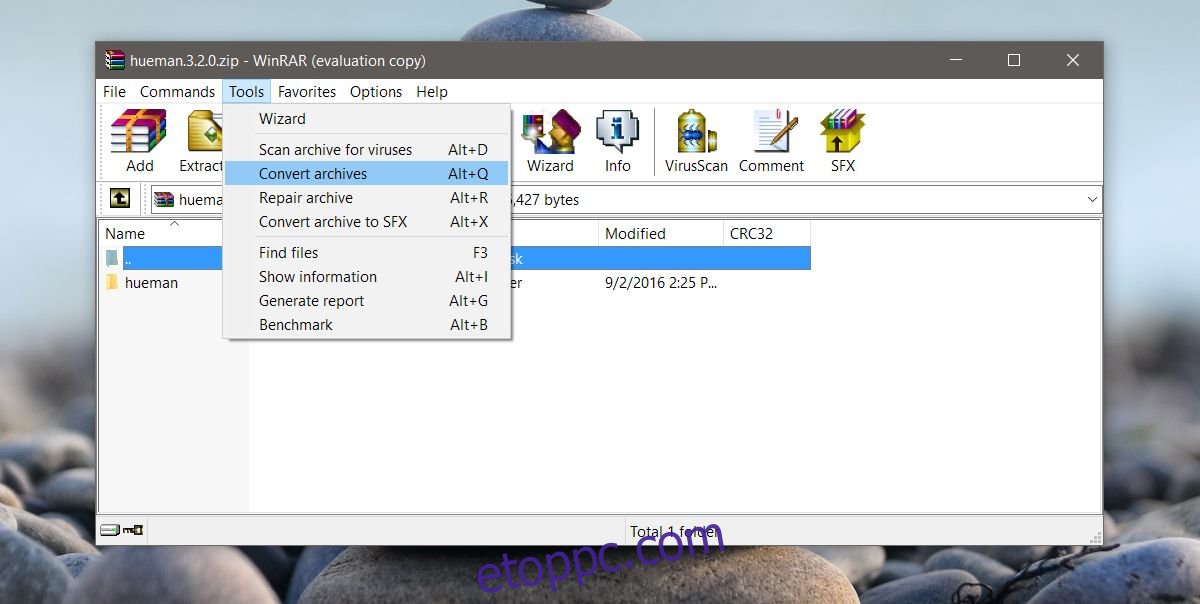Jelszóval védheti az archívumot vagy a tömörített fájlokat. A WinRAR, a Windows-felhasználók számára készült tömörítő alkalmazás támogatja a jelszavas védelmet. Az archívum létrehozásakor jelszót adhat hozzá. Az archívum kibontásakor meg kell adnia a jelszót, mielőtt hozzáférhet a benne lévő fájlokhoz. Ha jelszót szeretne hozzáadni egy meglévő WinRAR archívumhoz, azt gondolhatja, hogy ez lehetetlen. A jelszó meglévő archívumhoz való hozzáadásának kézenfekvő módja a kibontás és újratömörítés. A jelszót a tömörítéskor adhatja hozzá. Van azonban sokkal egyszerűbb módja annak, hogy jelszót adjon hozzá egy meglévő archívumhoz a WinRAR használatával. Nem kell kibontani, vagy ilyesmi. Íme, mit kell tenned.
A WinRAR-t telepíteni kell a rendszerére. Kattintson a jobb gombbal egy archívumra, és válassza a „Megnyitás WinRAR-ral” lehetőséget a helyi menüből. Lépjen az Eszközök>Archívumok konvertálása menüpontra. Alternatív megoldásként egyszerűen megérintheti a Ctrl+Q billentyűkombinációt.
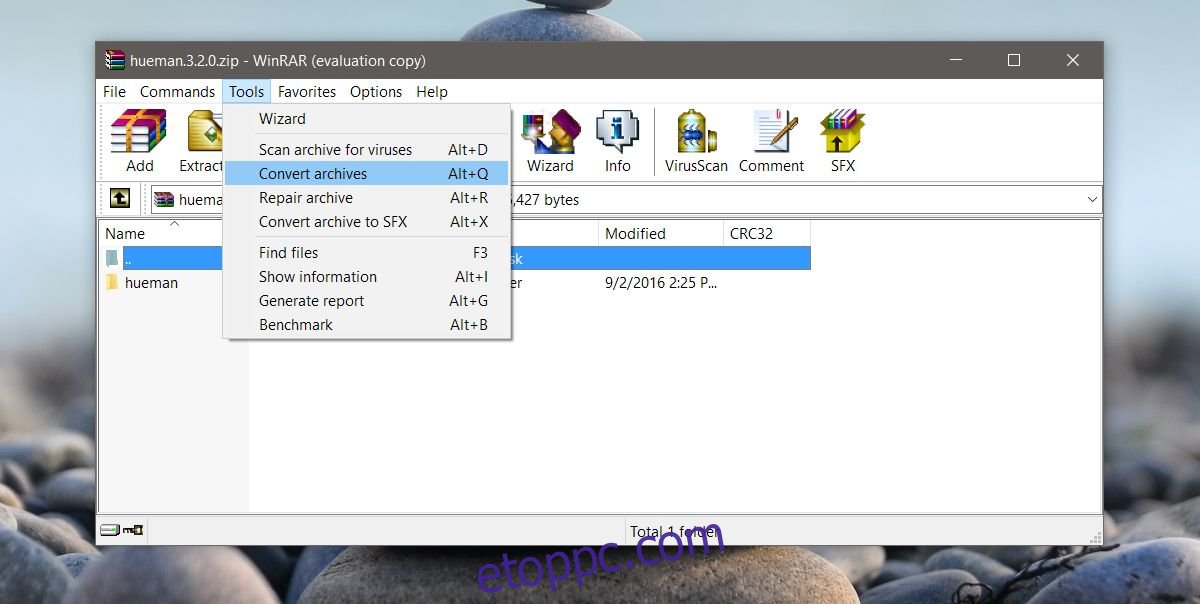
Megnyílik az „Archívumok konvertálása” ablak. Az archívum, amelyre a jobb gombbal kattintott, bekerül a „Konvertálandó archívumok” szakaszba. Ezen a képernyőn mindössze a „Tömörítés” gombra kell kattintania.
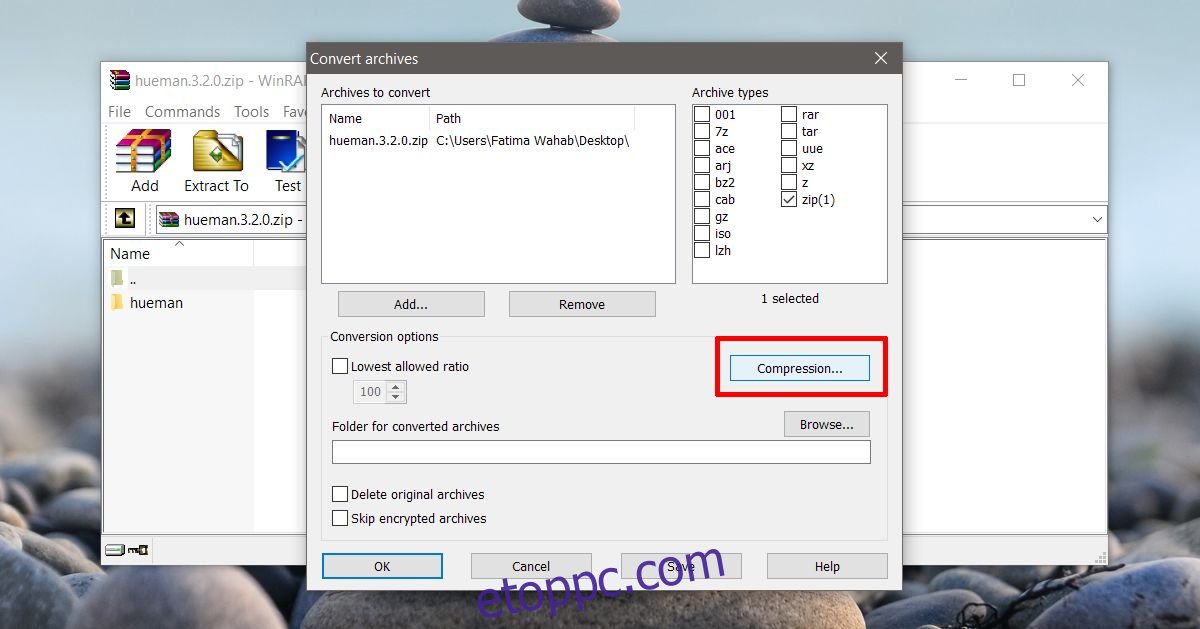
A „Tömörítés” gomb megnyílik az „Alapértelmezett tömörítési beállítások beállítása” ablak. Ez az ablak ismerős lesz, ha valaha is hozzáadott jelszót egy archívumhoz annak létrehozásakor.
Kattintson a „Jelszó beállítása” gombra, és adjon meg egy jelszót az archívumhoz. A megnyíló Jelszó megadása ablakban lehetőség nyílik az archívum titkosítására. Ellenőrizheti és titkosíthatja az archívumot, amikor jelszót ad hozzá.
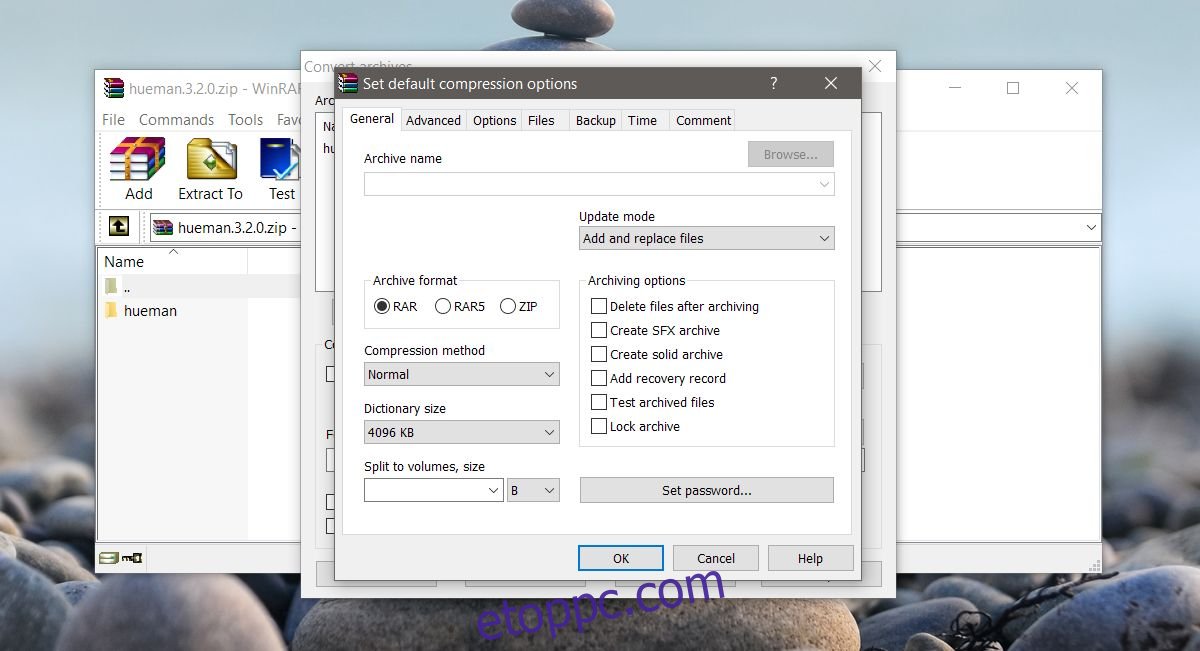
A Winrarnak időbe telik, amíg titkosítja és jelszóval védi az archívumot. Minél nagyobb az archívum, annál tovább tart a jelszó és a titkosítás hozzáadása.
Amikor a folyamat befejeződött, új archív fájlja lesz. Nem írja felül az előző archívumot. Ez az új archívum jelszóval védett lesz. Az eredeti archívum jelszómentes marad. Legyen óvatos, melyiket osztja meg. Az új archívum létrehozása után a Jelszó beállítása ablakban választhatja az eredeti archívum törlését.
Ha jelszót ad hozzá egy meglévő archívumhoz, időt takarít meg. A folyamat sokkal tovább tartana, ha először kicsomagolná, majd újra tömörítené. Nagyobb archívumok esetén a kicsomagolás meglehetősen sok időt vehet igénybe, és ezzel a módszerrel teljesen elkerülhető a kibontás. Nincs mód a tömörítési idő lerövidítésére. Amikor jelszót ad hozzá egy meglévő archívumhoz, az újra titkosításra kerül, ami időigényes.